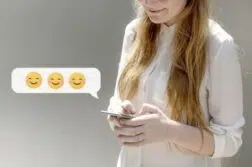Votre clavier, c’est le périphérique externe qui fait partie des plus utilisés. Que ce soit pour écrire un email, naviguer sur Internet ou jouer à des jeux, nous utilisons constamment les touches de notre clavier. Cependant, il arrive parfois que certaines touches deviennent inactives et ne fonctionnent donc plus, ce qui peut extrêmement être frustrant. Dans cet article, nous allons explorer diverses méthodes pour remédier aux touches inactives sur un clavier, que vous utilisiez un ordinateur Windows ou un Mac.
Plan de l'article
Vérification et ajustements logiciels
Nous allons explorer les méthodes pour résoudre les problèmes d’un clavier ne fonctionne plus correctement, que ce soit par des ajustements logiciels tels que la vérification des paramètres du clavier et la mise à jour de pilotes.
Lire également : Comment créer un doodle gratuit ?
Vérifiez les paramètres du clavier
Lorsque vous rencontrez des touches inactives sur votre clavier, la première étape, c’est de contrôler les paramètres du clavier sur votre ordinateur. Pour ce faire, suivez les étapes suivantes :
- Sur un ordinateur Windows, cliquez sur le bouton « Démarrer » et sélectionnez « Paramètres ».
- Dans le menu Paramètres, recherchez l’option « Heure et langue » sur votre écran et cliquez dessus.
- Dans la section « Langue », cliquez sur « Préférences de clavier ».
- Assurez-vous que la langue corresponde à la disposition du clavier.
Éventuellement, ajoutez ou supprimez des langues supplémentaires selon vos besoins.
Lire également : Comment fumer une puff ?
Mettez à jour le pilote du clavier
Le pilote du clavier est un système qui fait en sortes que votre ordinateur communique parfaitement avec le clavier. Parfois, des problèmes de compatibilité ou de corruption peuvent entraîner des touches inactives. Voici comment mettre à jour le pilote du clavier :
- Sur un ordinateur Windows, cliquez avec le bouton droit sur le bouton « Démarrer » et sélectionnez « Gestionnaire de périphériques ».
- Dans l’onglet Gestionnaire de périphériques, appuyez sur la section « Claviers » et faites un clic droit sur votre clavier.
- Sélectionnez l’option « Mettre à jour le pilote » et faites chaque étape inscrite à l’écran pour rechercher les mises à jour disponibles.
Si vous pouvez faire des mises à jour, installez-les.
Vérification matérielle et nettoyage
En suivant ces étapes, vous pourrez souvent retrouver des claviers qui fonctionnent parfaitement et profiter d’une expérience d’utilisation sans tracas de votre ordinateur.
Vérifiez les connexions physiques
Parfois, les touches inactives peuvent être causées par des connexions physiques lâches ou défectueuses. Suivez ces étapes pour vérifier les connexions de votre clavier :
- Éteignez votre ordinateur.
- Débranchez le clavier de l’ordinateur et rebranchez-le fermement à son port.
- Allumez votre ordinateur.
Vérifiez si les touches inactives fonctionnent maintenant.
Nettoyez votre clavier
L’accumulation de poussière, de débris ou de liquides renversés peut également provoquer des problèmes de fonctionnement des touches.
- Éteignez votre ordinateur et débranchez le clavier.
- Retournez délicatement le clavier pour le secouer doucement et déloger les débris visibles.
- Servez-vous d’une souffleuse à air comprimé pour faire circuler de l’air entre les touches et éliminer la poussière.
- Pour saletés incrustées, prenez un coton-tige légèrement imbibé d’alcool isopropylique pour nettoyer délicatement les touches. N’humidifiez pas trop le clavier.
Les touches inactives sur un clavier peuvent réellement être handicapantes. Heureusement, avec les techniques appropriées, il est souvent possible de résoudre ce problème.
Sur un Mac, chaque touche a une fonction spécifique. Appuyez sur la touche « Commande » pour accéder aux commandes principales du système. Cette touche vous permet d’effectuer diverses actions. Le système d’exploitation macOS est conçu pour rendre ces fonctions accessibles et intuitives, offrant ainsi une expérience fluide aux utilisateurs. Alors, appuyez sur la touche « Commande » et découvrez tout ce que votre Mac peut faire pour vous simplifier la vie.